如何將 Snapchat 過濾器放在相機膠卷中的圖片上
已發表: 2022-04-09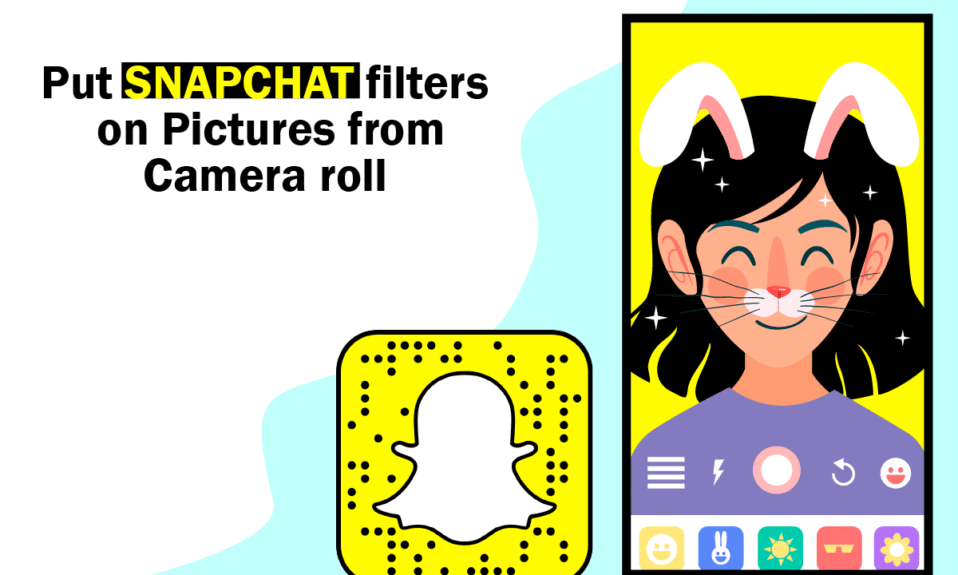
在當今世紀,社交媒體,尤其是 Snapchat,是拯救生命的技術之一。 談到 Snapchat,它被廣泛認為是適合所有年齡段的人的最佳應用程序之一。 由於增強現實和這些可愛的貼紙,Snapchat 是您的首選拍照應用程序。 您可能會問如何將 Snapchat 過濾器放在相機膠卷中的圖片上。 那麼,您來對地方了。 本文將為您提供相同的答案。 繼續閱讀。
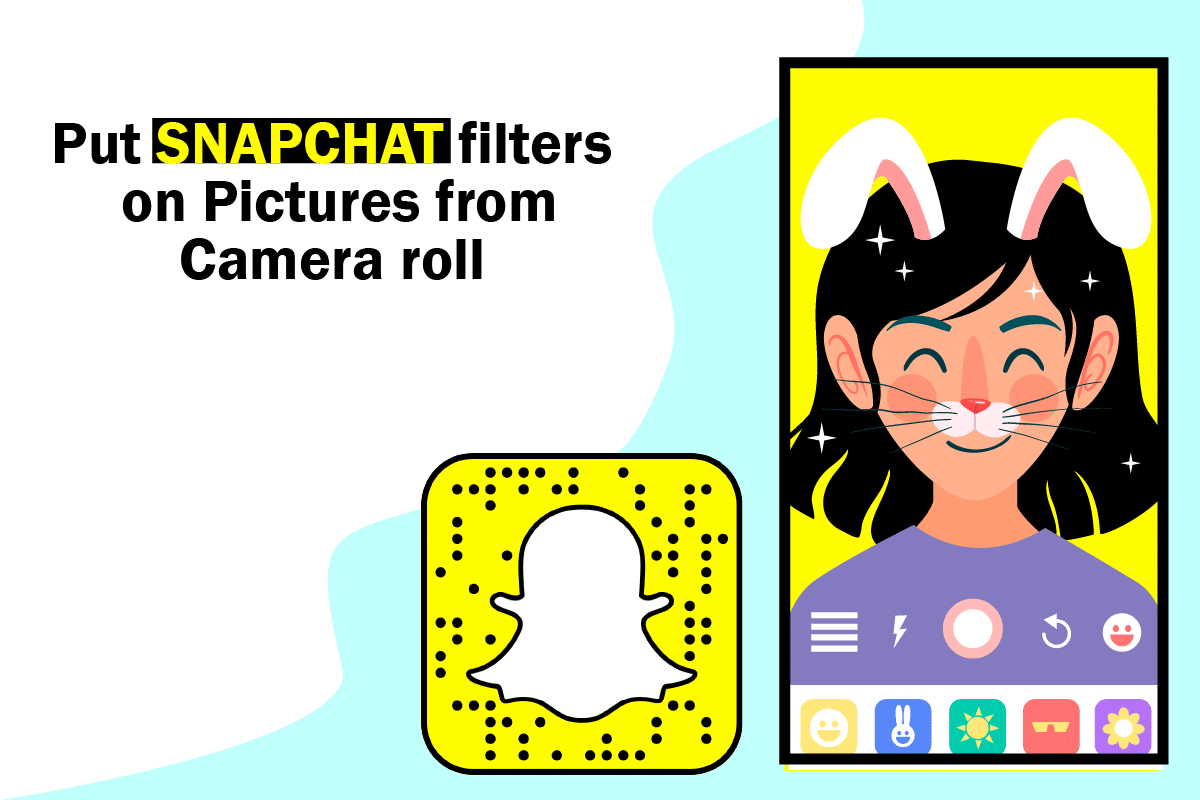
內容
- 如何將 Snapchat 過濾器放在相機膠卷中的圖片上
- 方法 1:將過濾器添加到發布的快照
- 方法二:給相機膠卷圖片添加效果
- 方法 3:在相機膠卷圖片上添加 Snapchat 過濾器
- 選項 1:使用 Sweet Live 過濾器
- 選項 2:為 Snapchat 使用過濾器
如何將 Snapchat 過濾器放在相機膠卷中的圖片上
Snapchat 過濾器是在應用程序上創建引人入勝和娛樂內容的絕佳工具。 通常,它們只不過是應用於人的照片或快照的效果。
- Snapchat 過濾器,就像貼紙一樣,可以完美地貼在您的臉上。
- 使用 Snapchat 過濾器相當簡單。
- 實際上,應用到您的照片非常簡單。 拍照並點擊笑臉表情符號以查看各種有趣的效果。
- Snapchat 過濾器與 Snapchat 客串不同。
- Cameo 將您的臉放在移動的人物上,但它也會對人物的照片或視頻應用濾鏡。
現在,您已經了解了 Snapchat 過濾器。 繼續閱讀以了解如何將 Snapchat 過濾器添加到相機膠卷圖片以及如何將 Snapchat 過濾器添加到現有照片。
Snapchat 因其獨一無二的功能而廣受認可,該功能允許用戶發送和接收僅持續幾秒鐘的短信。 對話的兩端都會自動刪除這些消息。 然後是 Snap 濾鏡,非常有趣。
- 您可以為相機膠卷上的照片添加濾鏡並將它們發佈到 Snapchat,就像您在拍攝 Snapchat 照片時一樣。
- 在 Snapchat 上,沒有內置功能可讓您將過濾器應用到圖庫中已存在的圖像。
因此,讓我們看看如何使用這些應用程序來滿足您的需求。
方法 1:將過濾器添加到發布的快照
有鑑於此,我們將讓您在該地區的舊相機膠卷照片重現生機。 讓我們看看在 Snapchat 故事或對話中使用他們手機圖庫中的圖像。 該技術很容易遵循。 讓我們看看如何將 Snapchat 過濾器添加到相機膠卷圖片中。
1. 在您的智能手機上打開Snapchat 應用程序。

2. 現在,在相機選項卡上,點擊兩張矩形卡片。
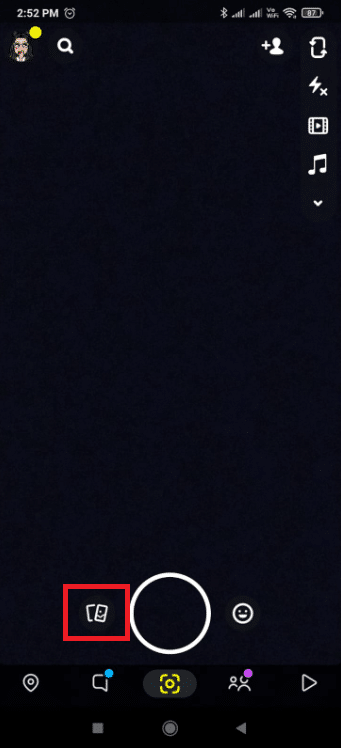
3. 在回憶頁面上,點擊相機膠卷選項。
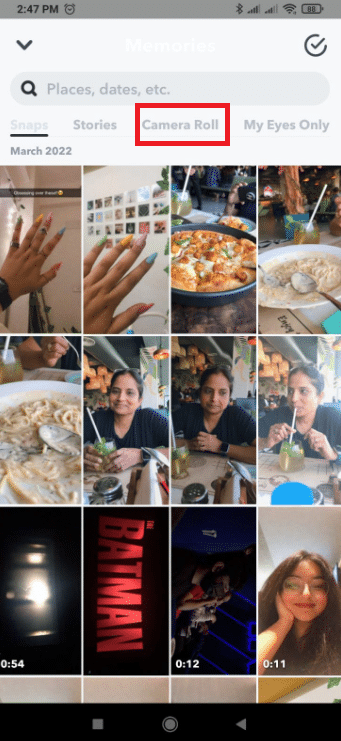
4. 選擇您希望在 Snapchat 上分享的照片。
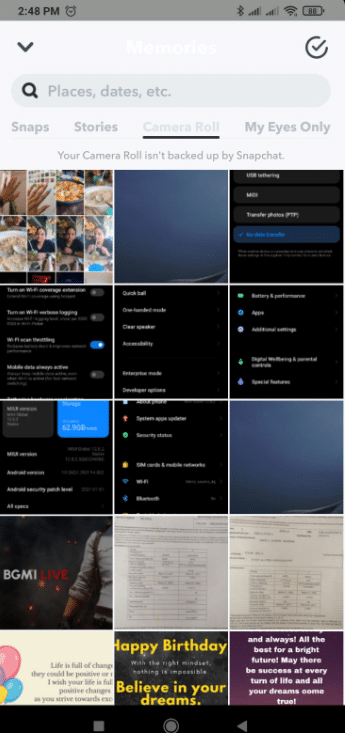
注意:您也可以上傳多張圖片。 為此,長按任何圖片並開始選擇幾張照片。
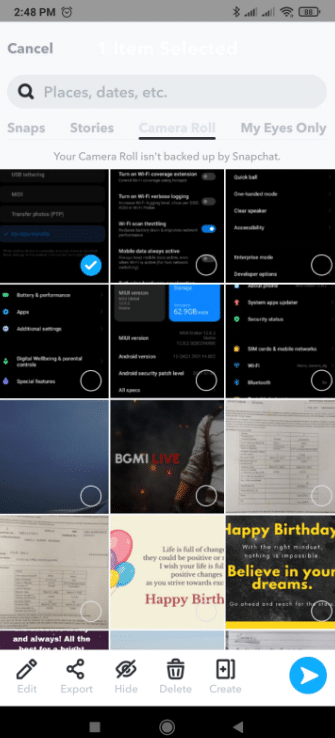
5. 點擊右下角的發送圖標。
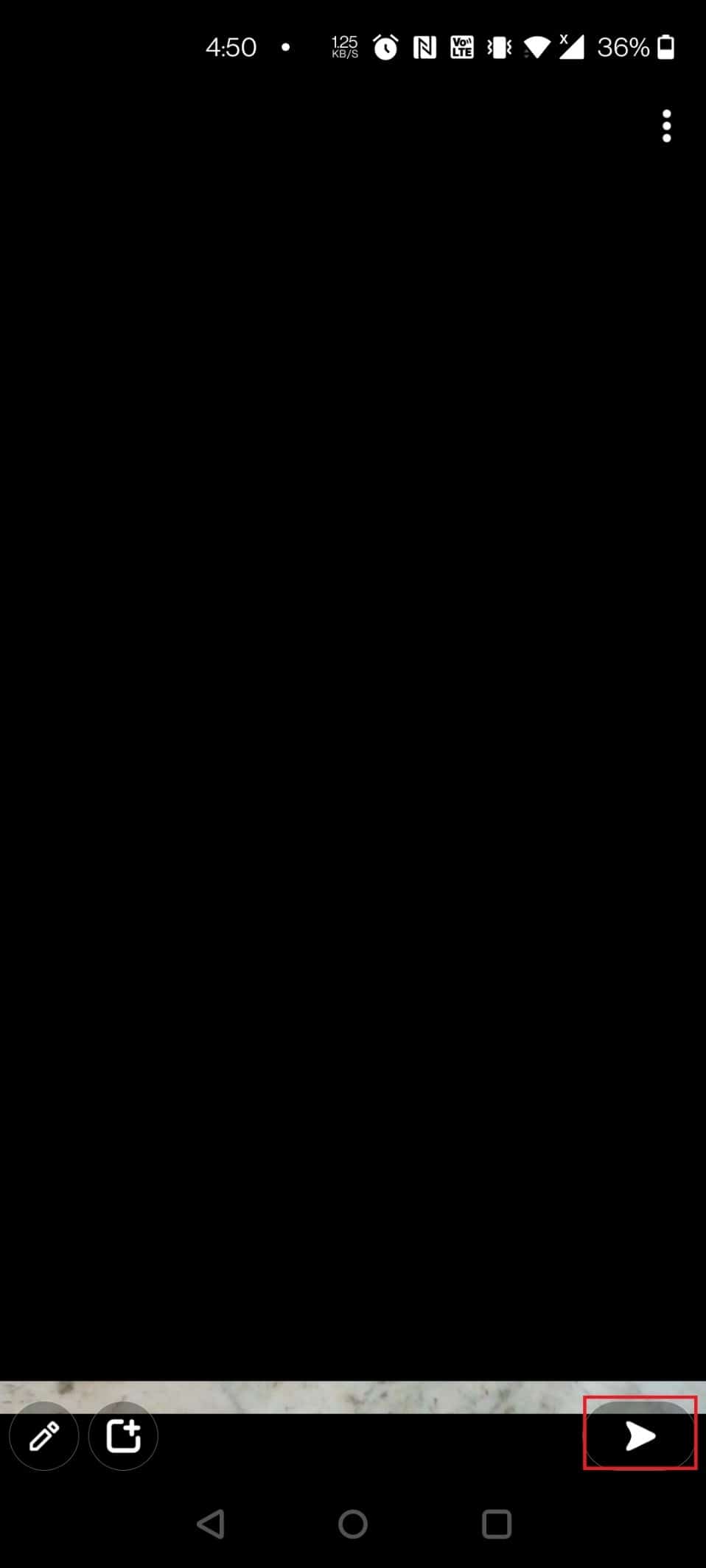
6. 點擊我的故事。
注意:您也可以根據需要選擇其他選項。
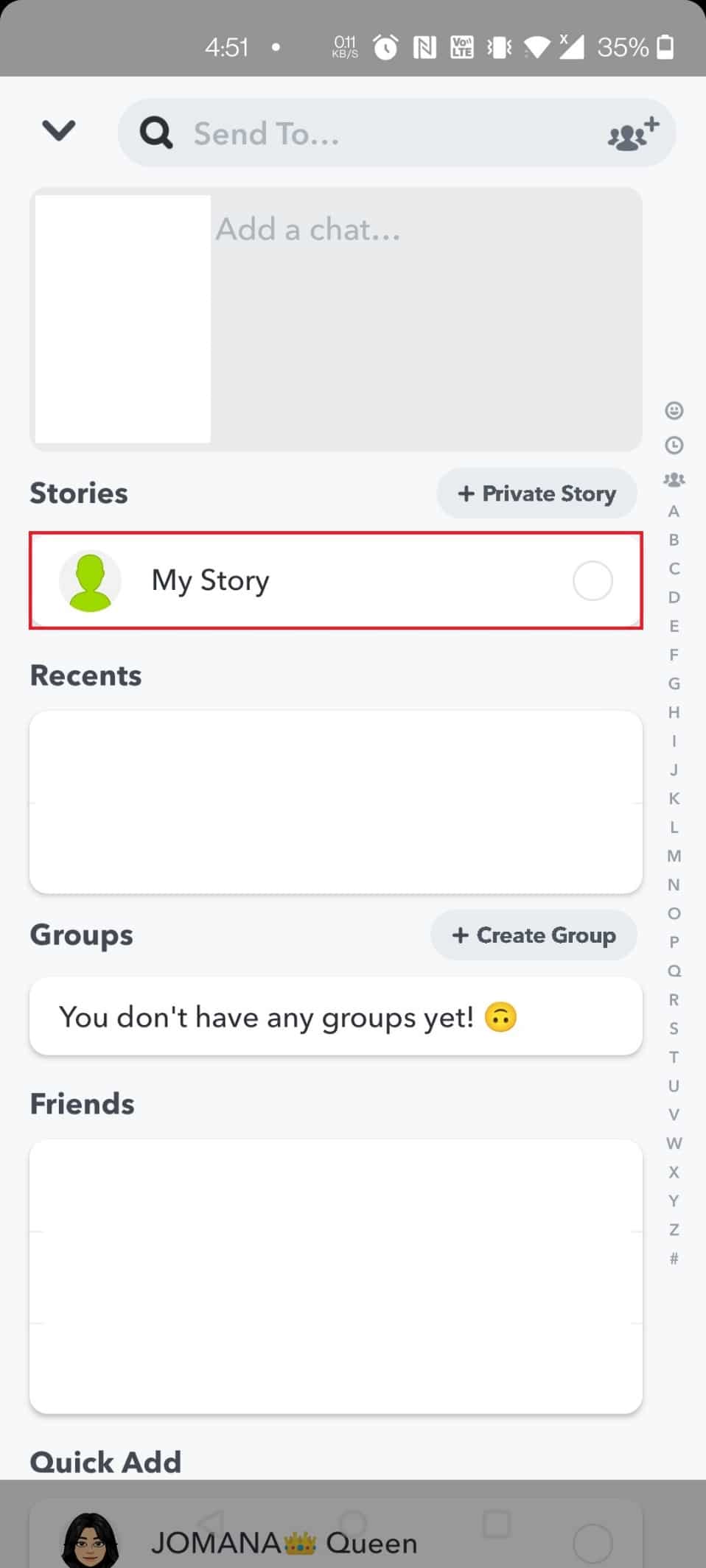
7. 再次點擊底部的發送圖標以共享圖像。
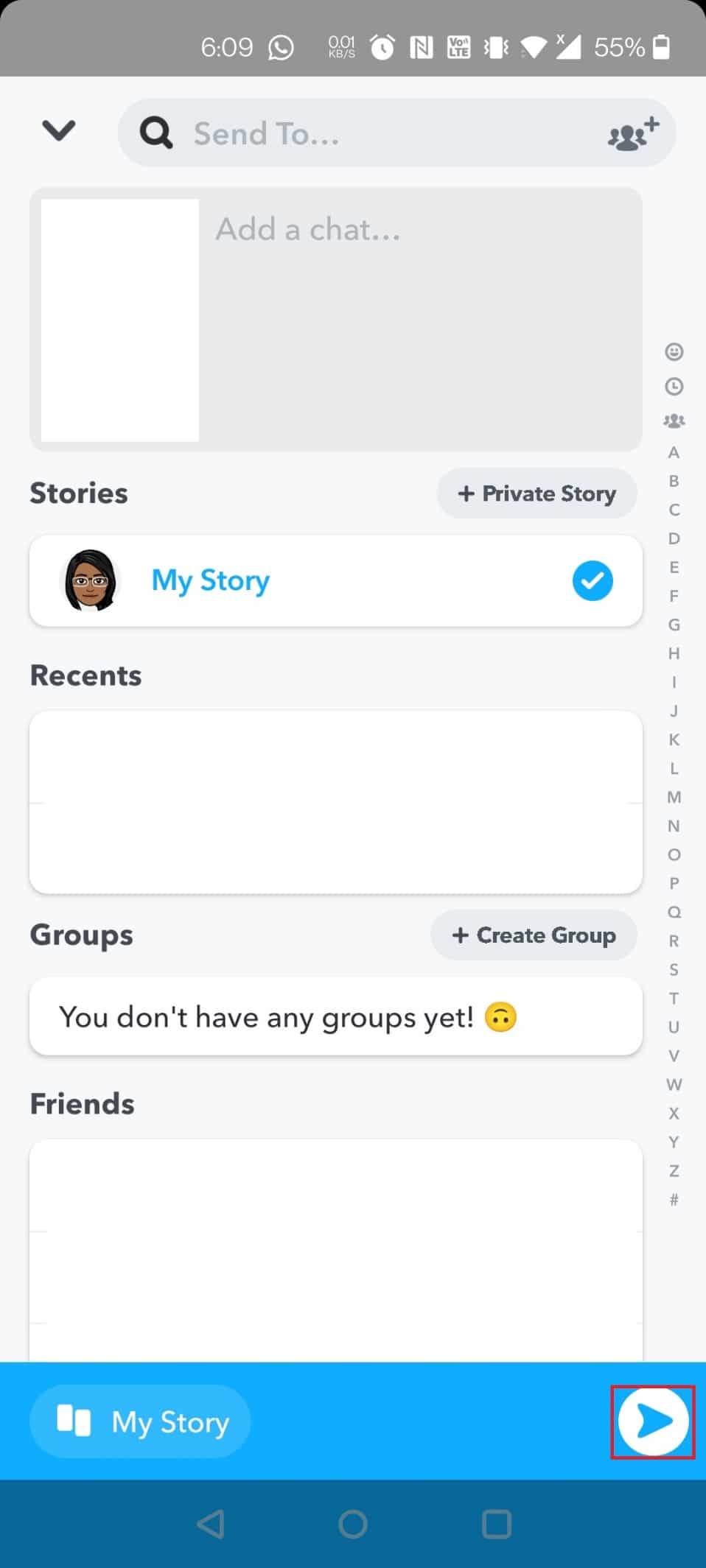
8. 現在,點擊底部角落的鉛筆圖標,為快照添加文本、效果和貼紙。
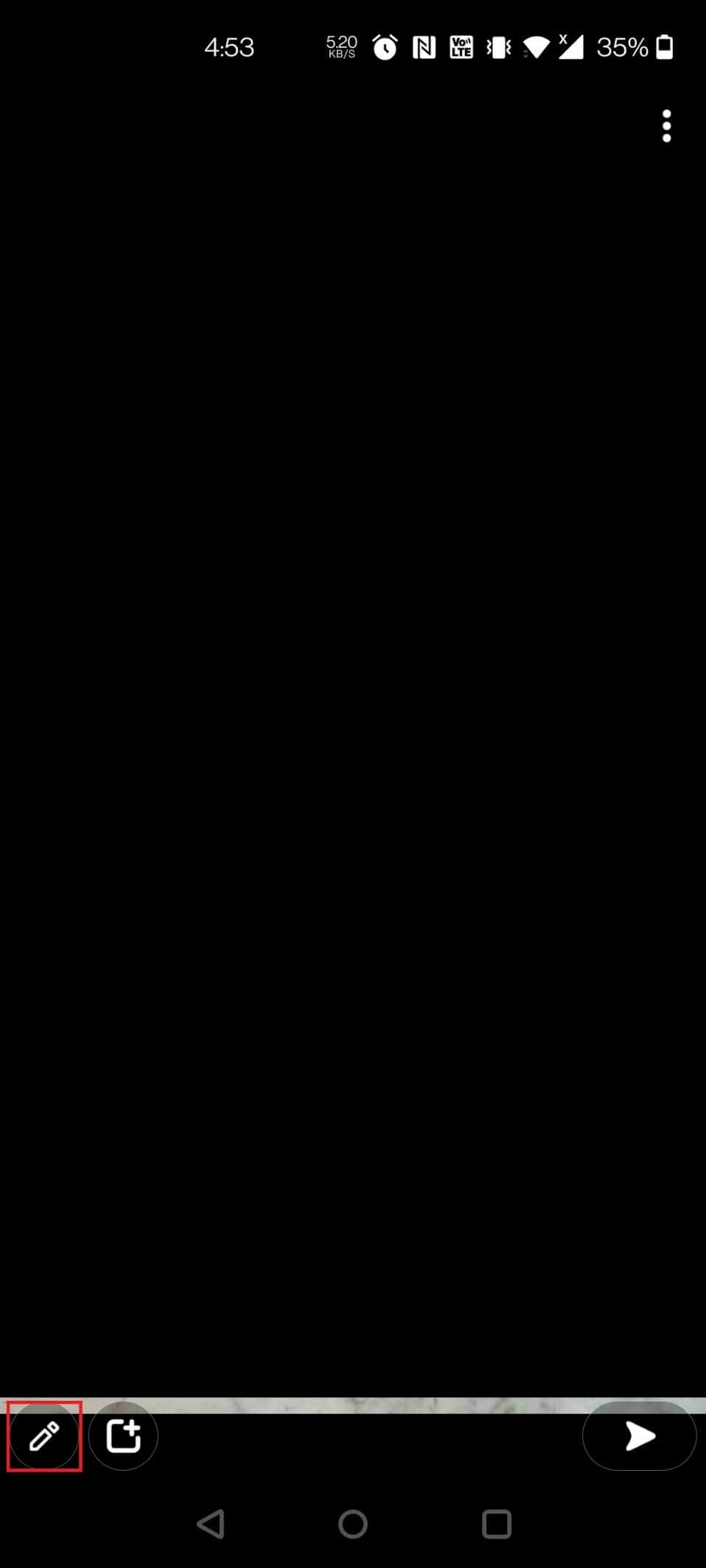
另請閱讀:如何修復點擊加載 Snapchat 錯誤
方法二:給相機膠卷圖片添加效果
回答您有關如何將 Snapchat 過濾器添加到現有照片的問題,這是答案。 如果您只想對圖庫中的圖像應用效果,請按照以下步驟操作。 讓我們看看如何將 Snapchat 過濾器放在相機膠卷中的圖片上。
1. 首先,點擊Snapchat應用程序將其打開。

2. 點擊您用來拍照的按鈕旁邊的兩張矩形卡片以訪問圖庫。
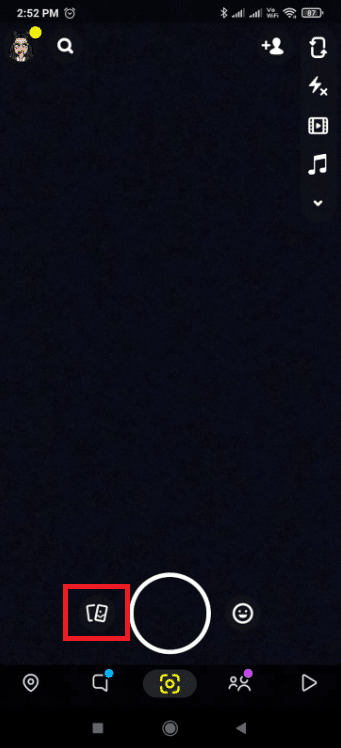
3. 選擇您要用作 Snapchat 過濾器的圖像。
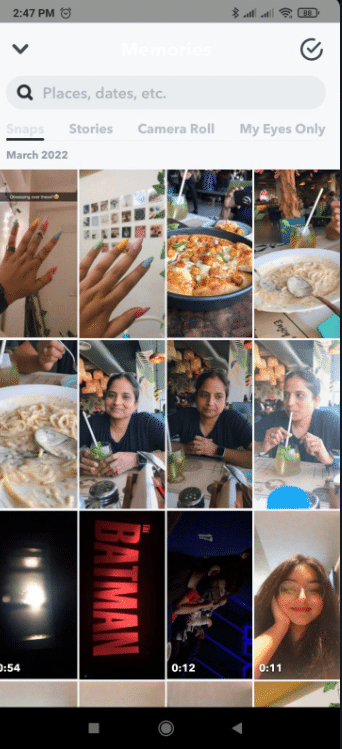
4. 然後,點擊三個垂直點。

5. 選擇選項編輯捕捉。
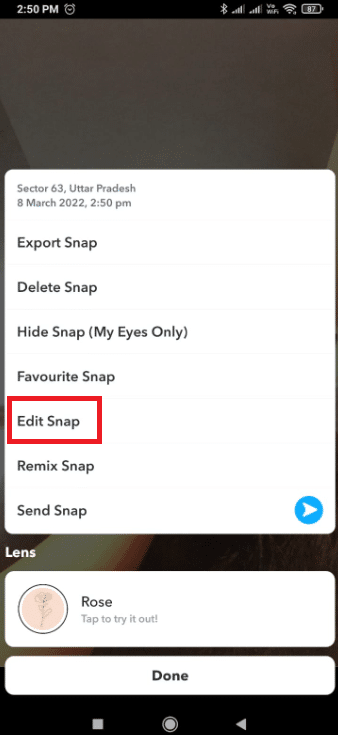
6. 向右或向左滑動以獲得所需的過濾器。
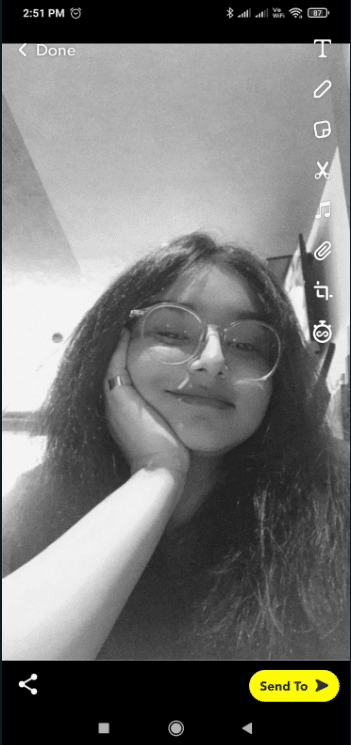
7. 現在,點擊底部的發送到以共享快照。
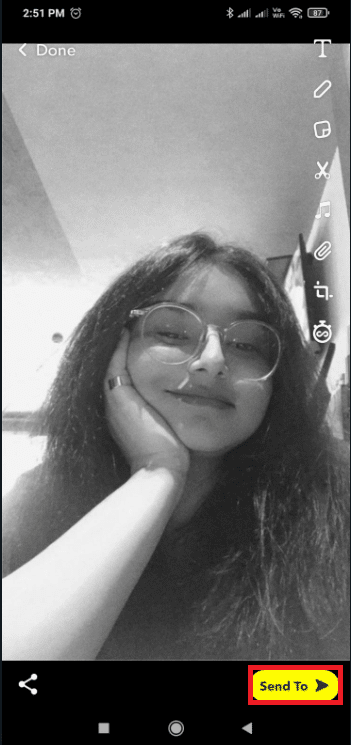

8. 點擊我的故事。
注意:您也可以根據需要選擇其他選項。
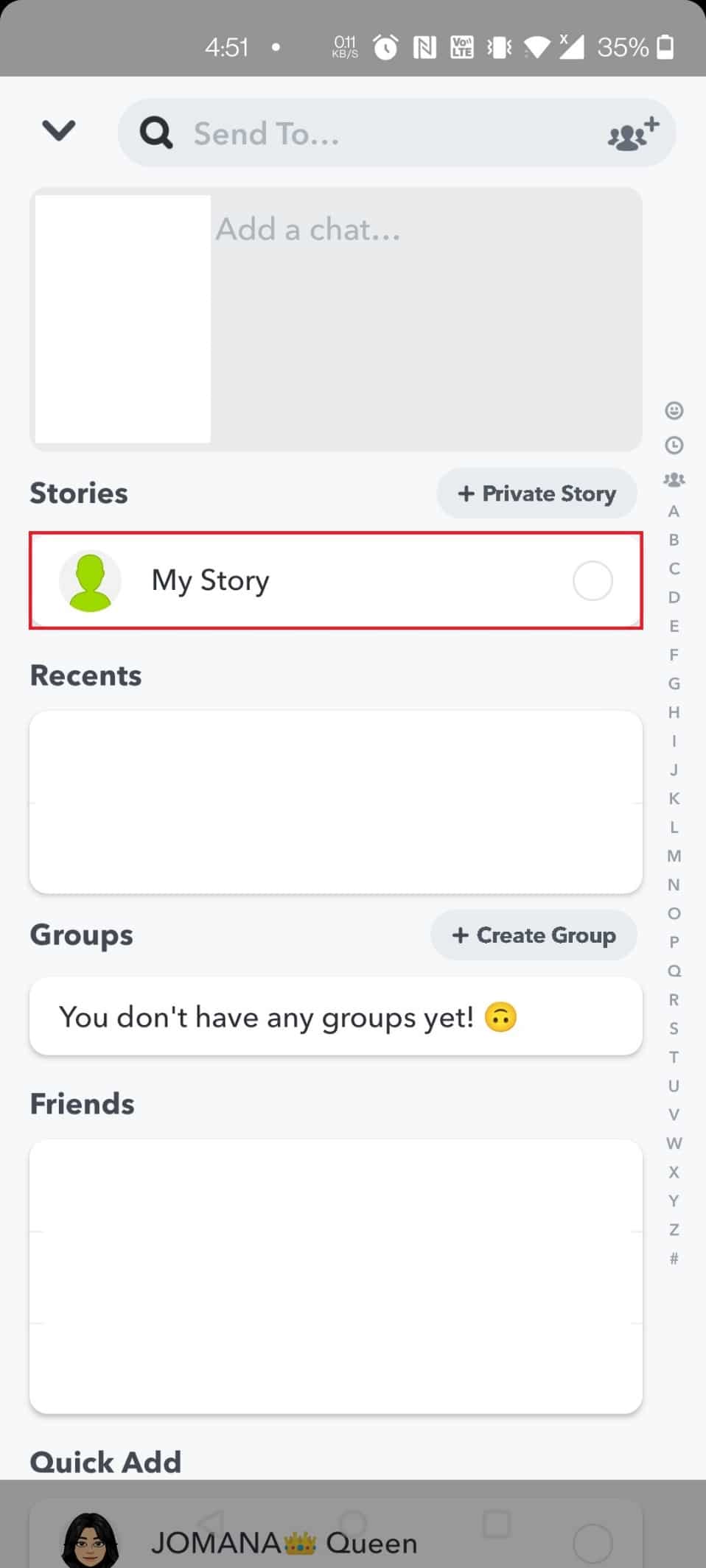
9. 再次點擊底部的發送圖標以共享圖像。
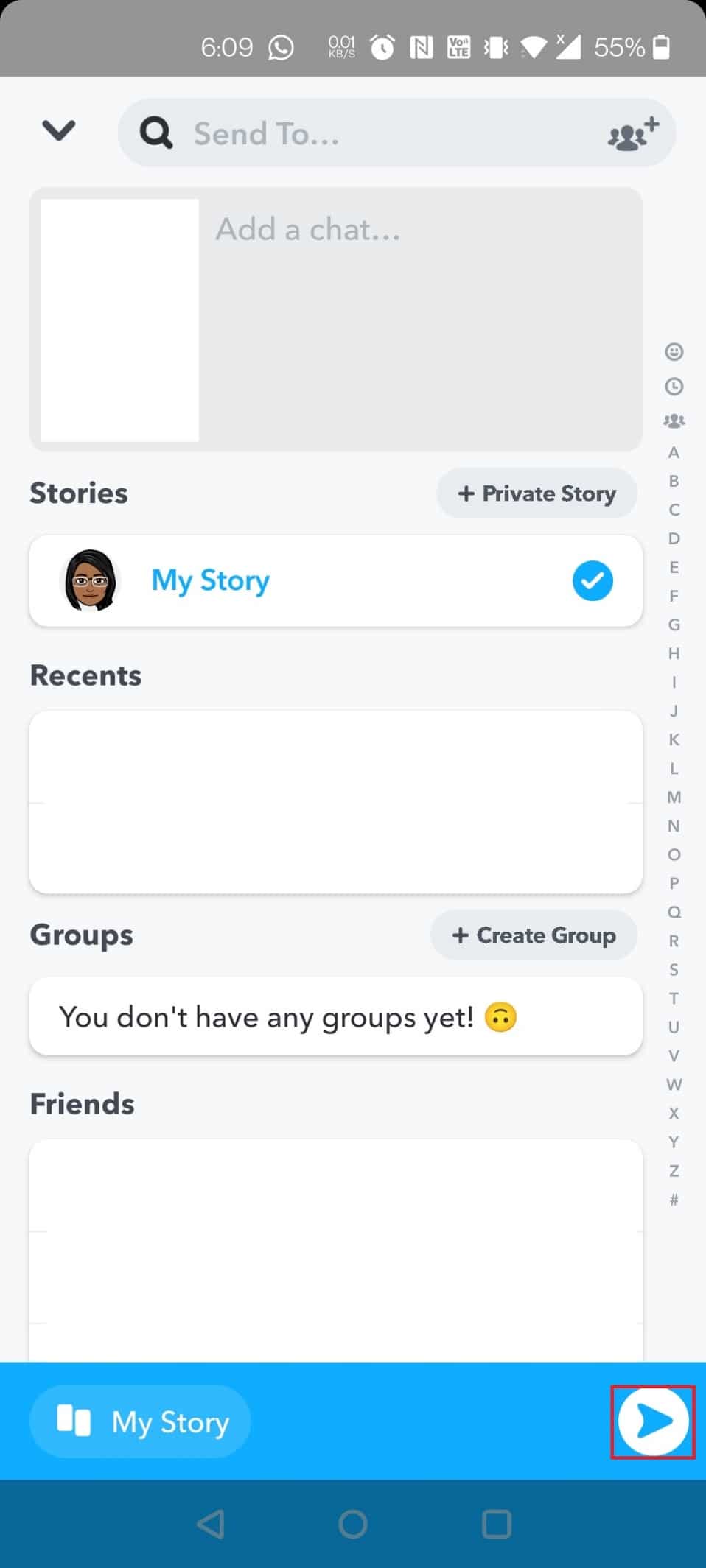
另請閱讀:修復 Snapchat 不會加載故事
方法 3:在相機膠卷圖片上添加 Snapchat 過濾器
Snapchat 面部過濾器可能會應用於您相機膠卷中的照片,但前提是您使用第三方應用程序。
- 要使用 Snapchat 過濾器,它需要人臉識別。
- 它僅在相機打開並且某人的臉朝向相機時才有效。
- 如果您遠離相機,識別功能將不會運行。
- 要使用過濾器,您必須有一張實時面孔。
讓我們看看如何使用第三方應用程序將 Snapchat 過濾器放在相機膠卷中的圖片上。 此外,結果將與 Snapchat 的通常結果相同。
選項 1:使用 Sweet Live 過濾器
1. 首先,導航到您設備的Play 商店。
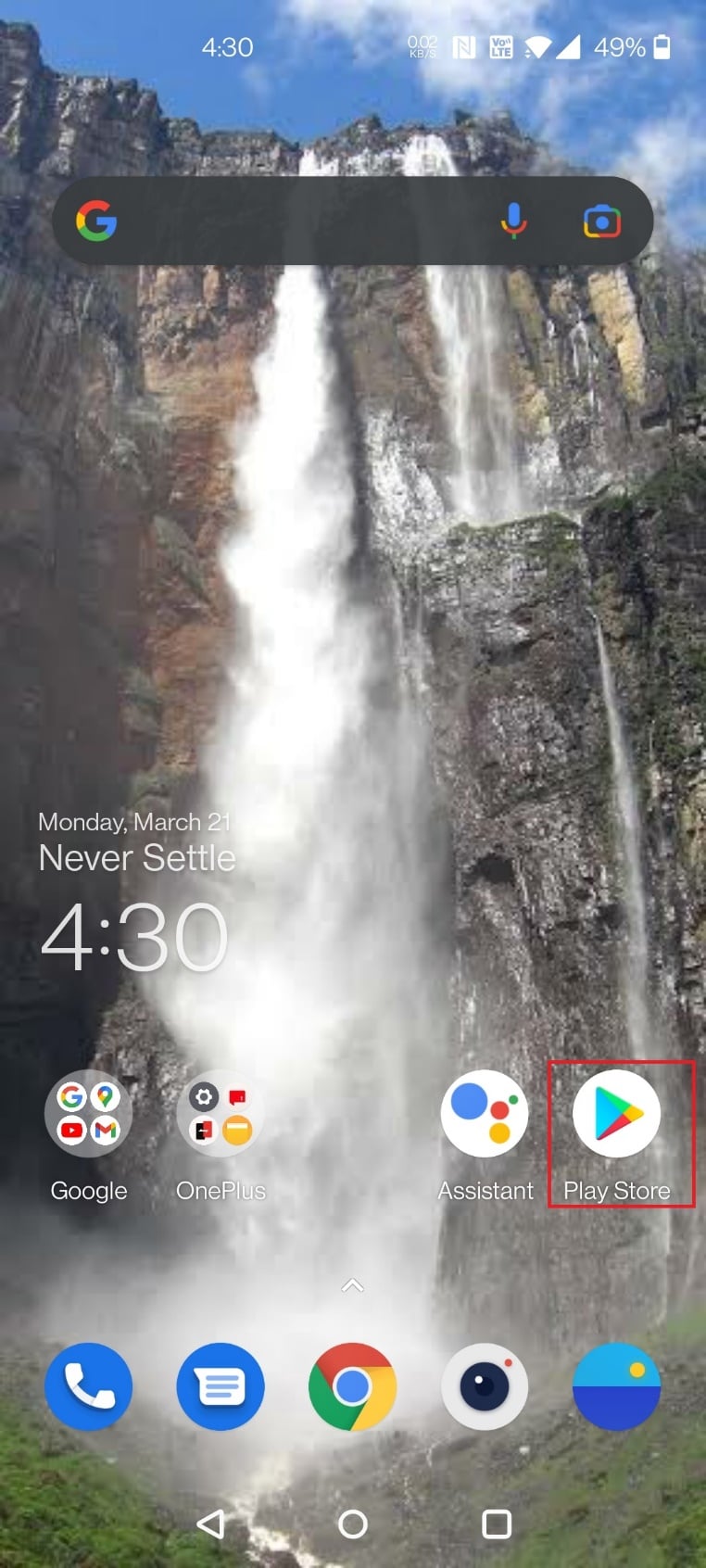
2. 搜索並安裝Sweet Snap Live Filter應用程序。
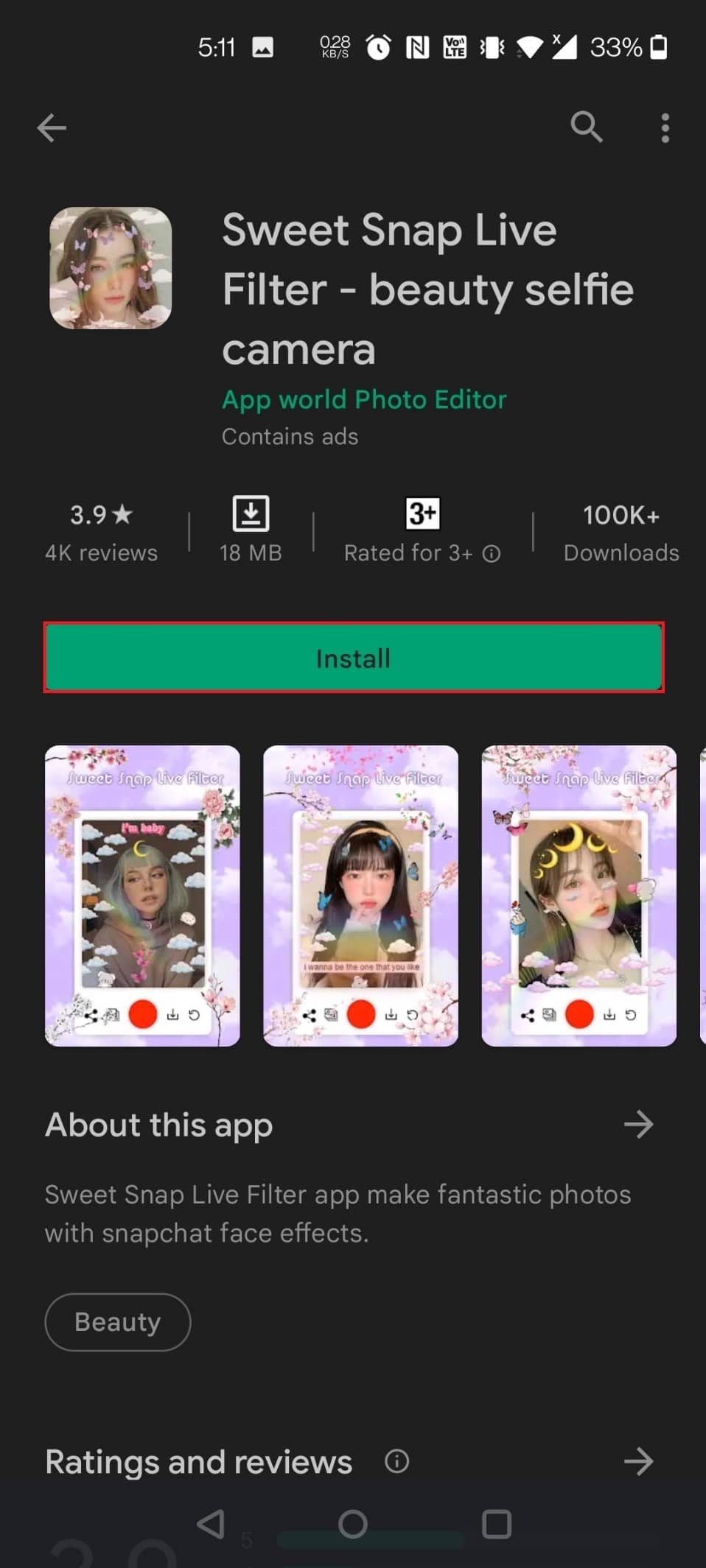
3. 在您的設備上打開應用程序。
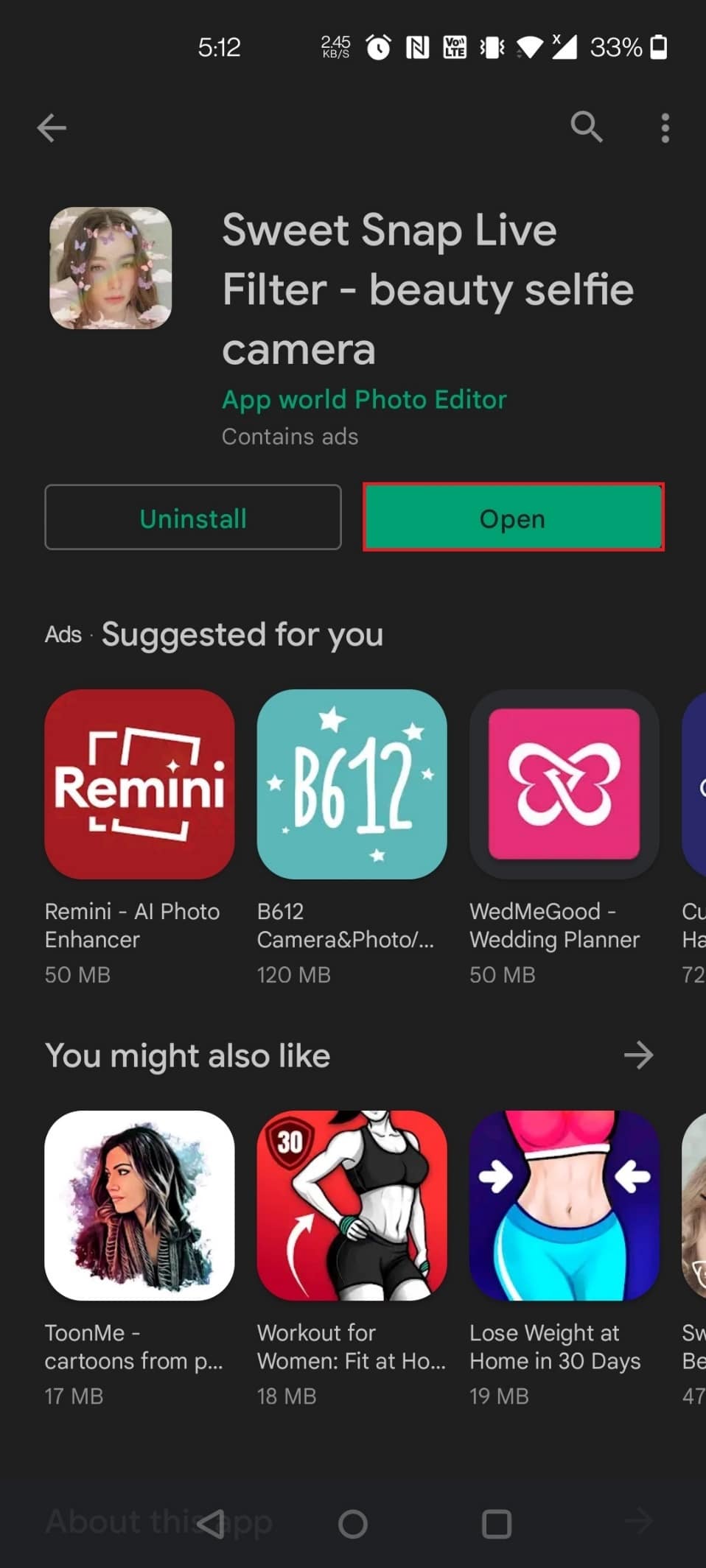
4. 在應用程序中點擊圖庫。
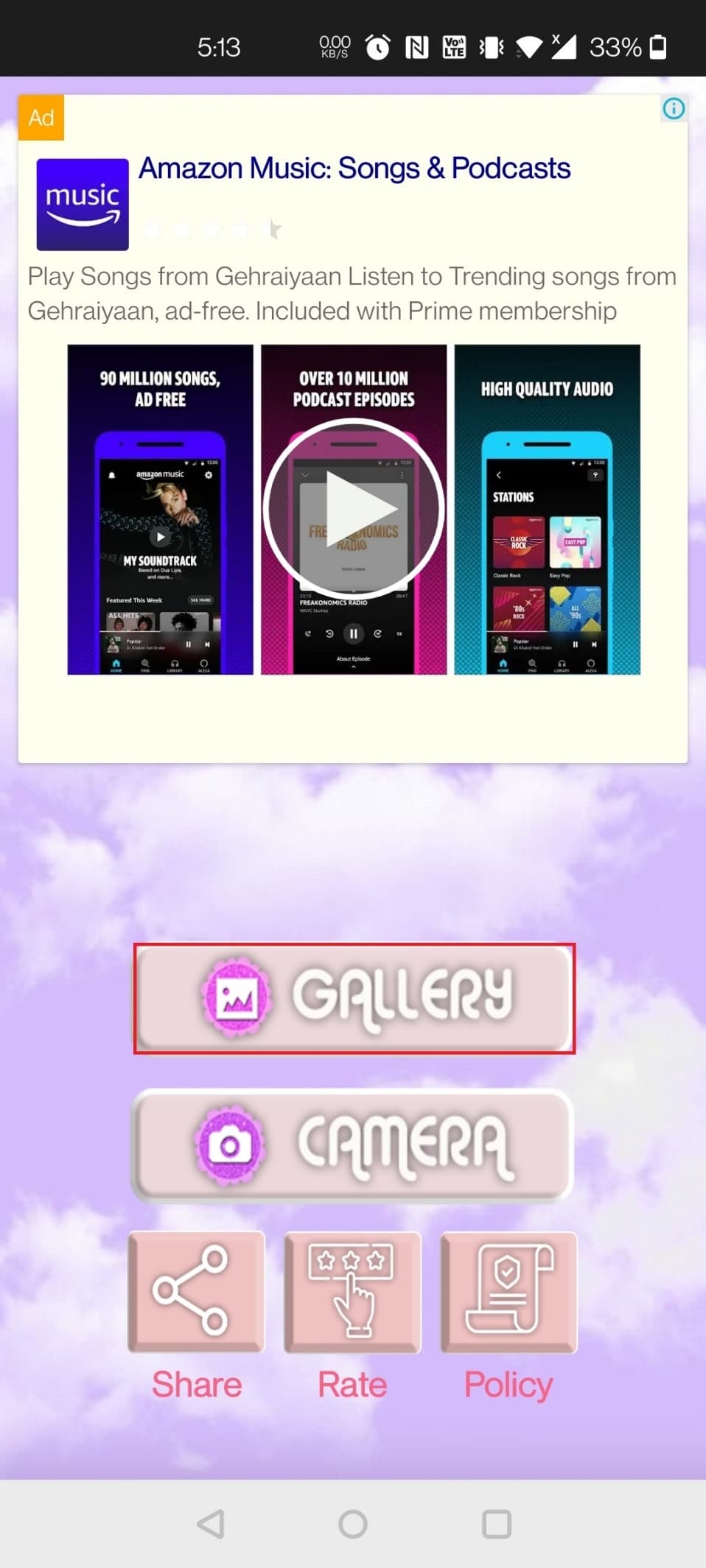
5. 選擇要應用過濾器的圖像。
6. 最後,選擇您想要的濾鏡或鏡頭並將其保存到您的相機膠卷中。
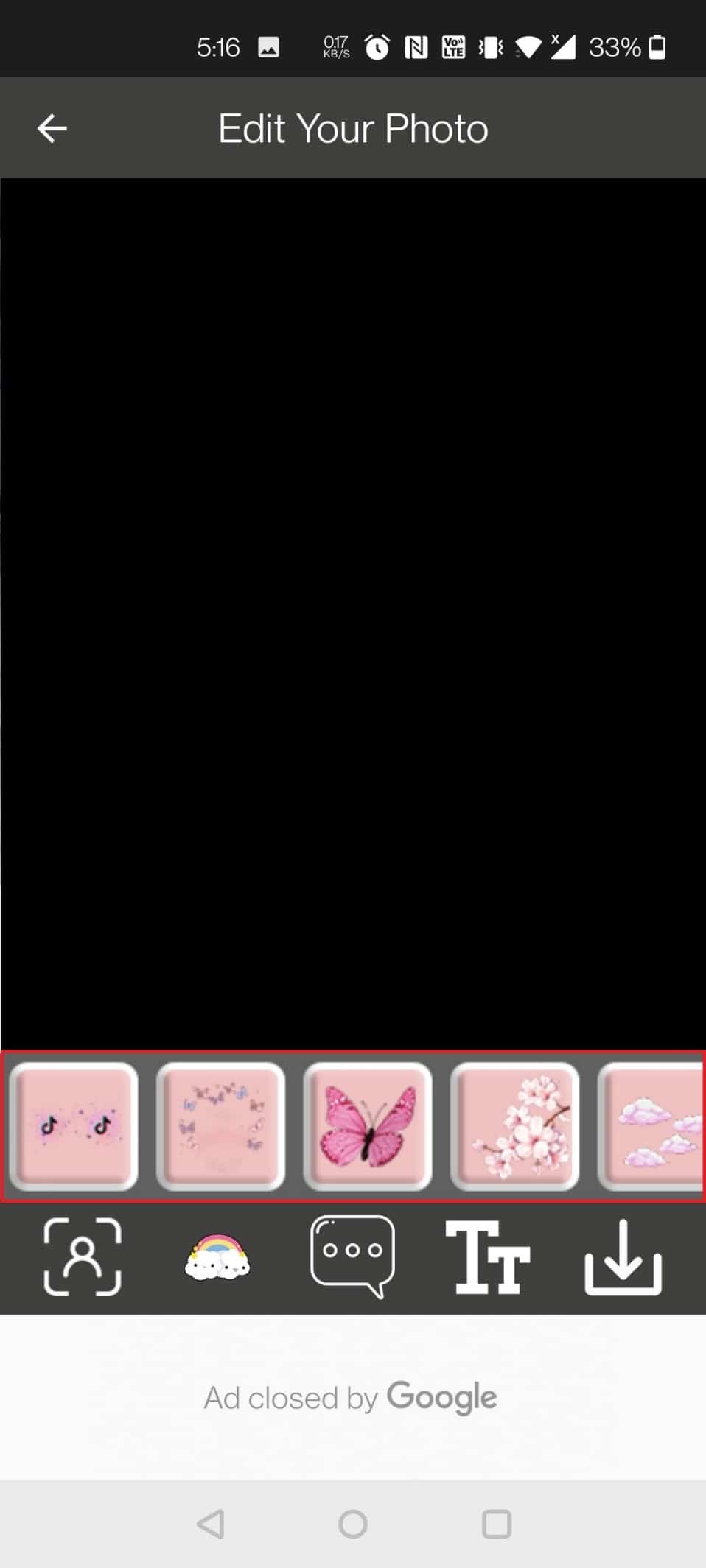
另請閱讀:如何在 Snapchat 上查找某人的生日
選項 2:為 Snapchat 使用過濾器
1. 在手機上打開Play 商店應用。
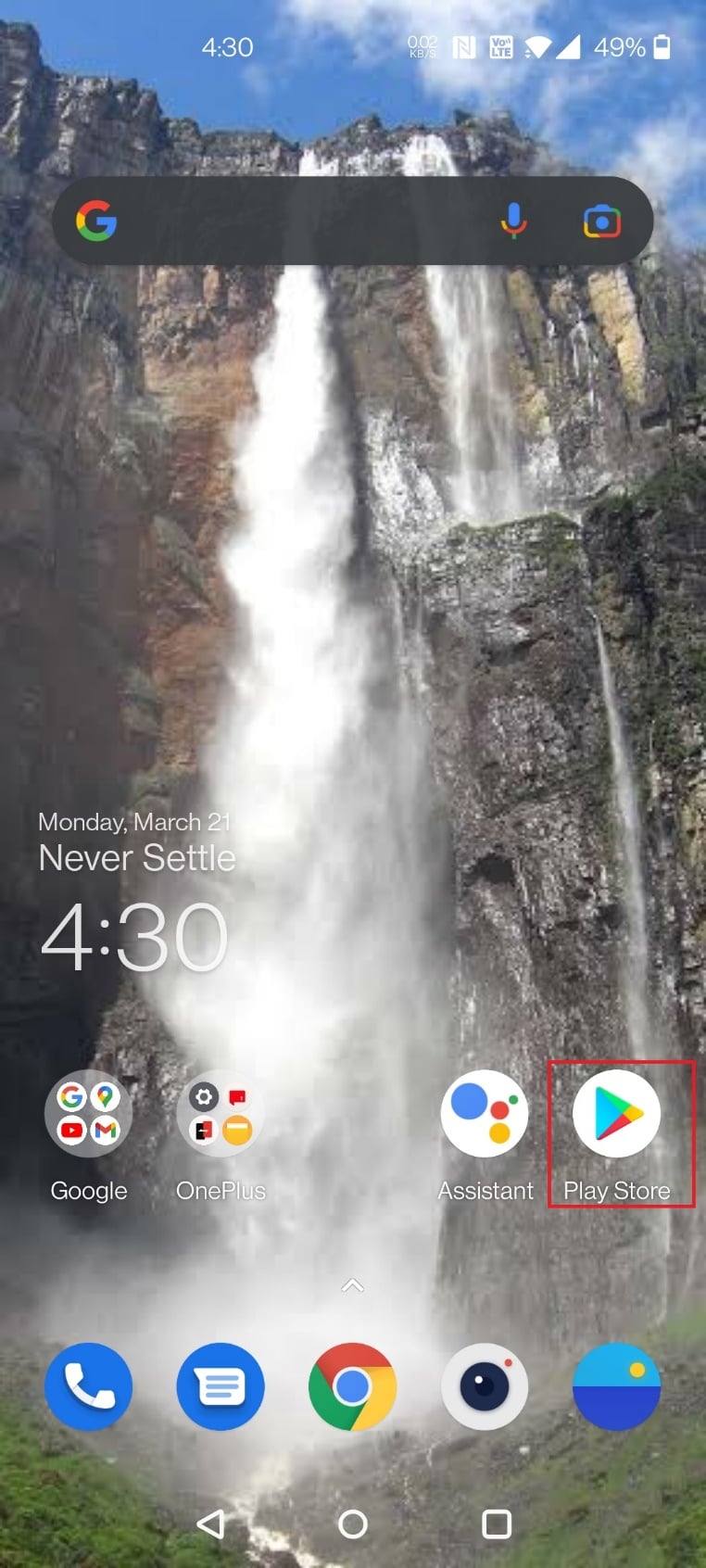
2. 現在,在搜索框中搜索Snapchat 的過濾器。
注意:您可能會注意到大量與您正在查找的應用程序同名的應用程序。
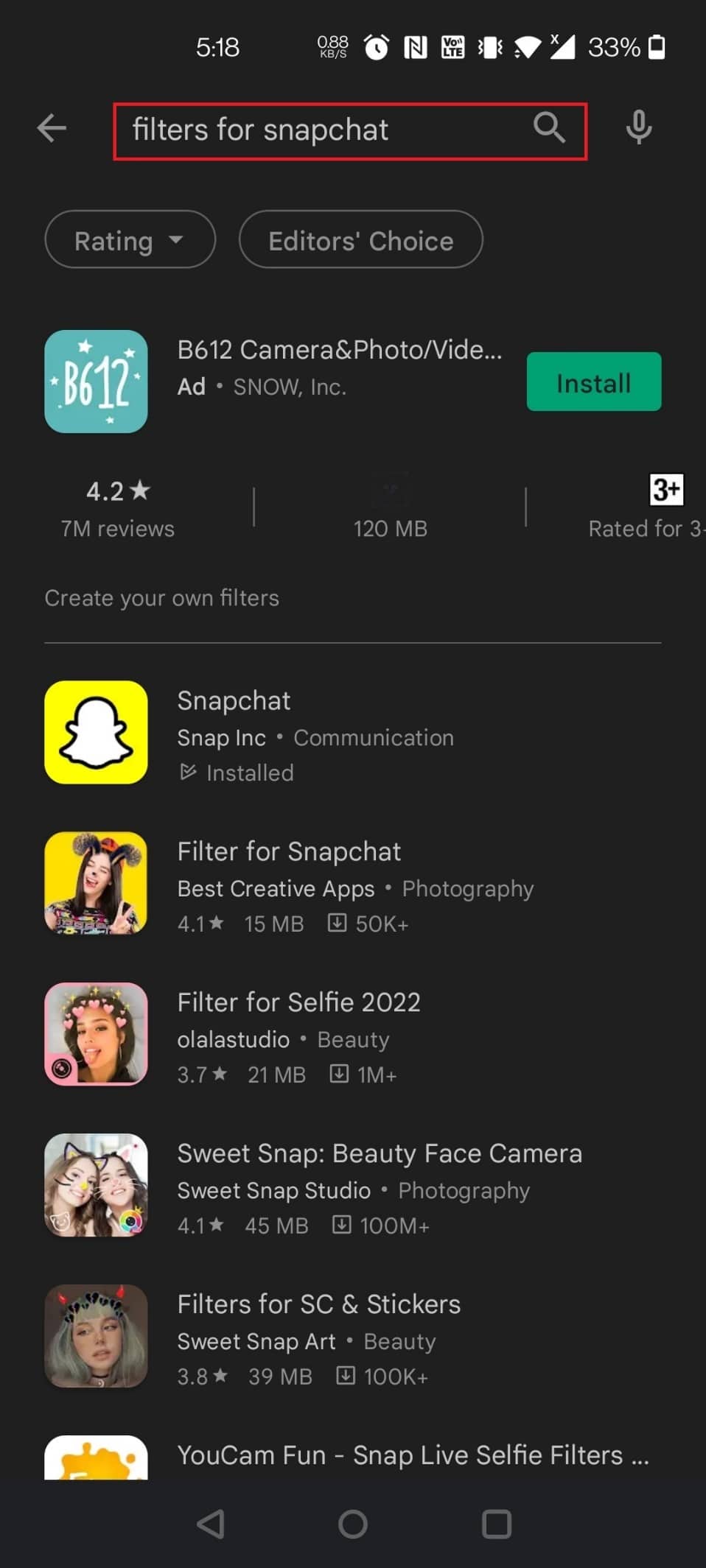
3. 安裝您想要的應用程序。 在這裡,選擇了 Snapchat 的過濾器。
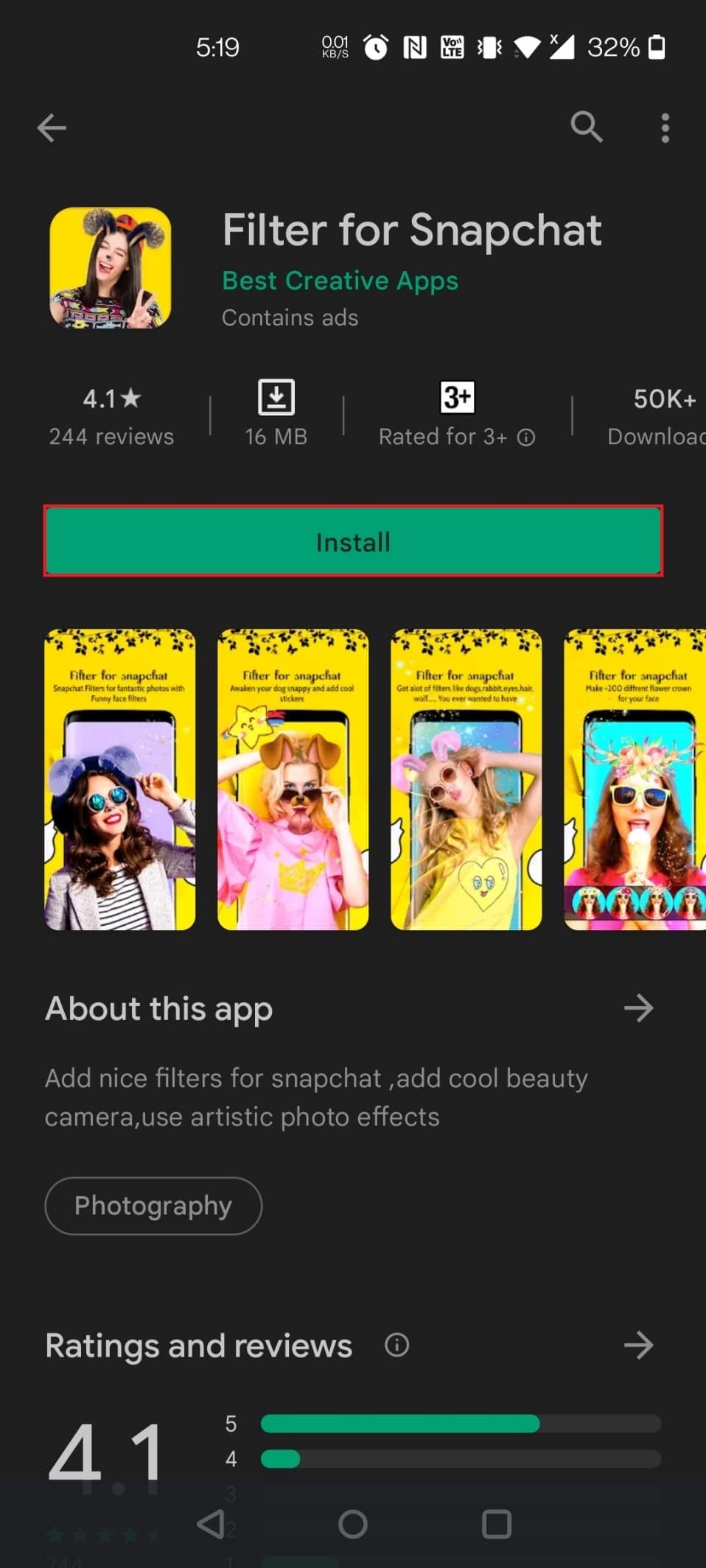
4. 打開應用程序。
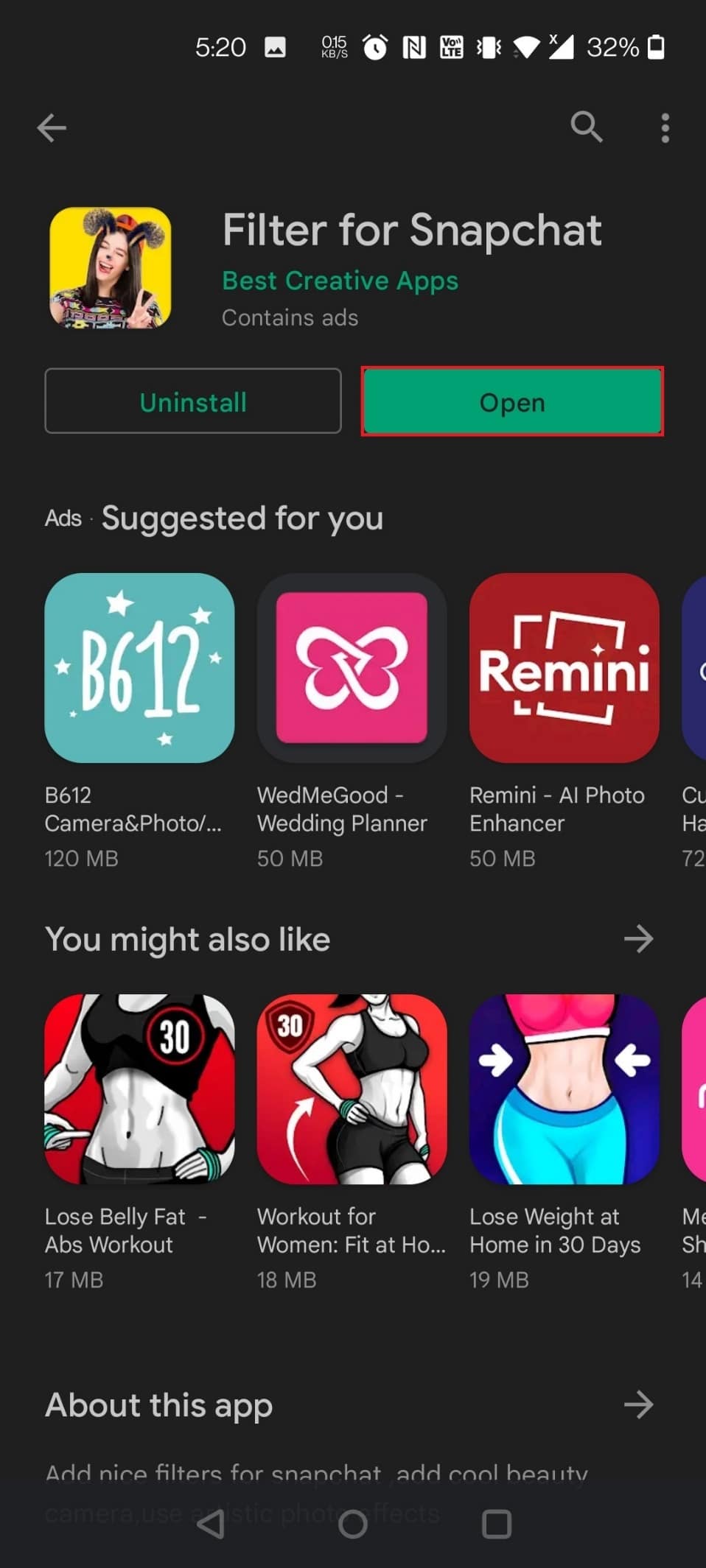
5. 點擊編輯並允許應用程序的存儲權限。
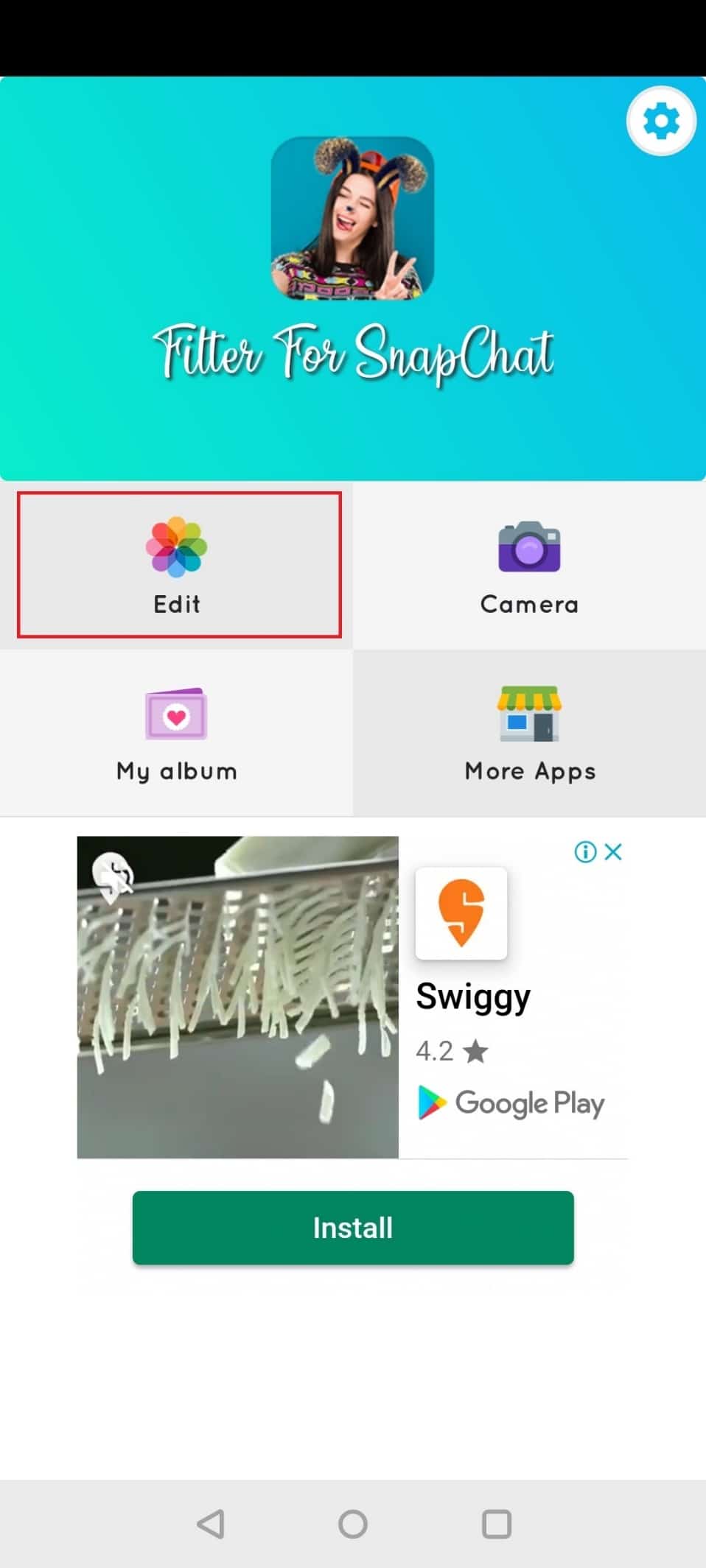
6. 從相機膠卷中選擇要應用濾鏡的照片。
7. 通過選擇底部的選項來選擇方向和大小。
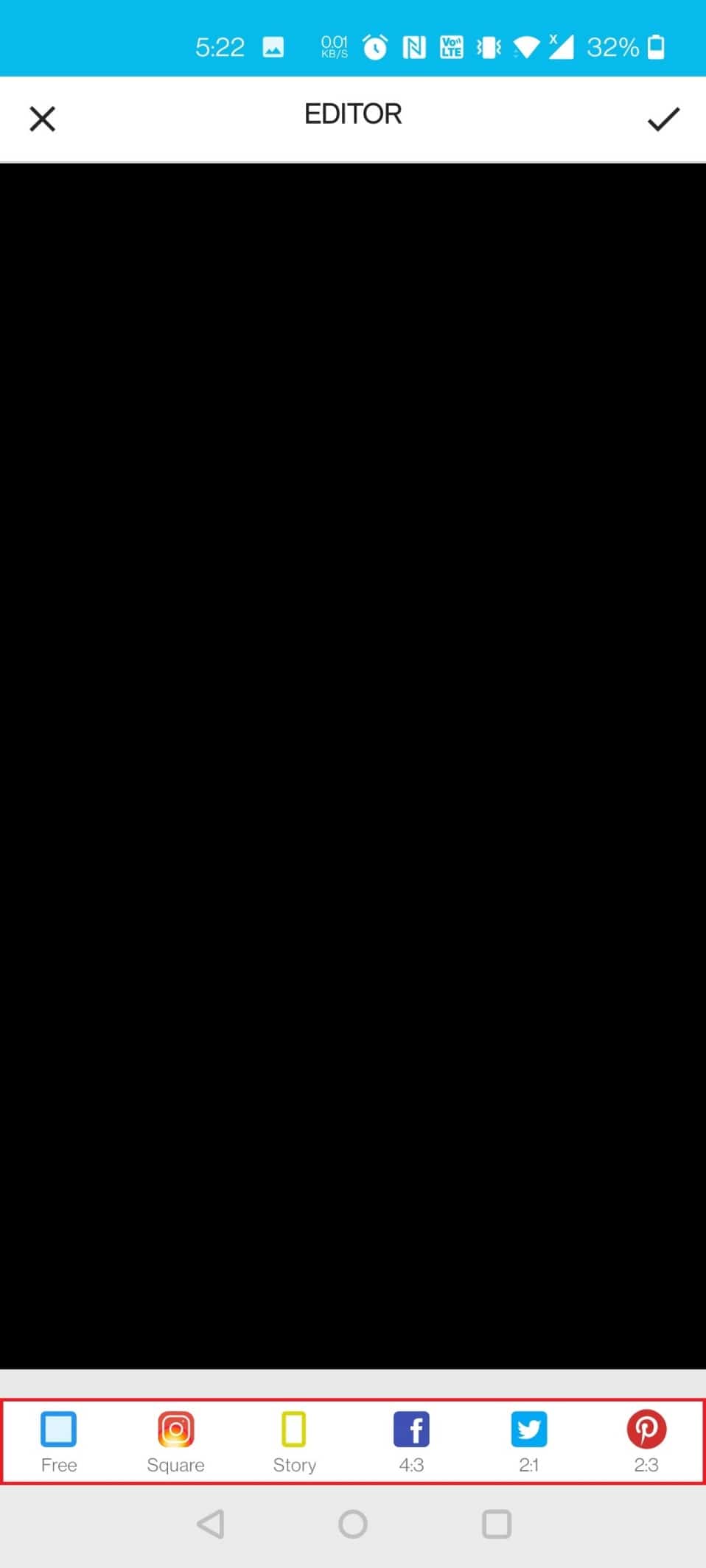
8. 點擊頂部的勾號圖標以應用更改。
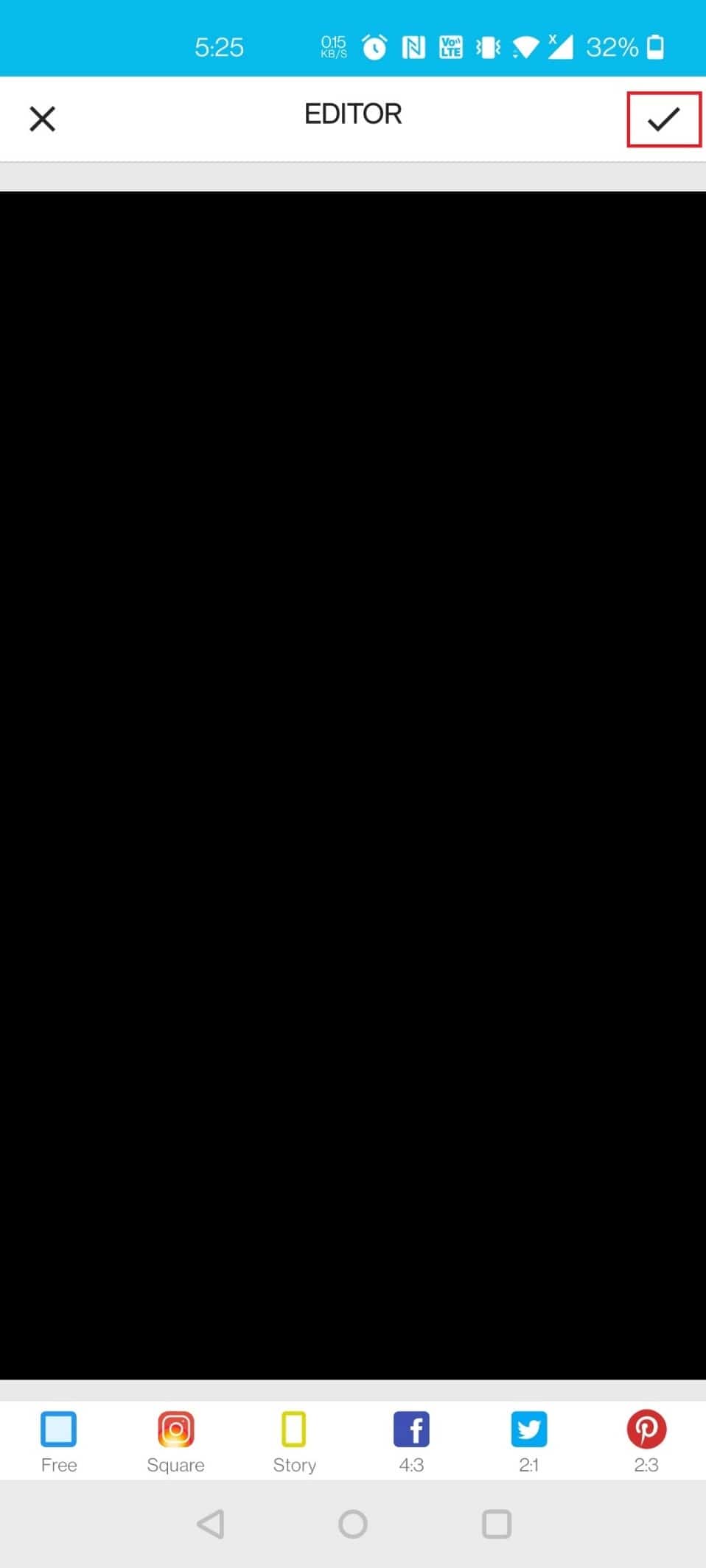
9. 從貼紙選擇中,選擇您最喜歡的貼紙並調整它們以滿足您的要求。
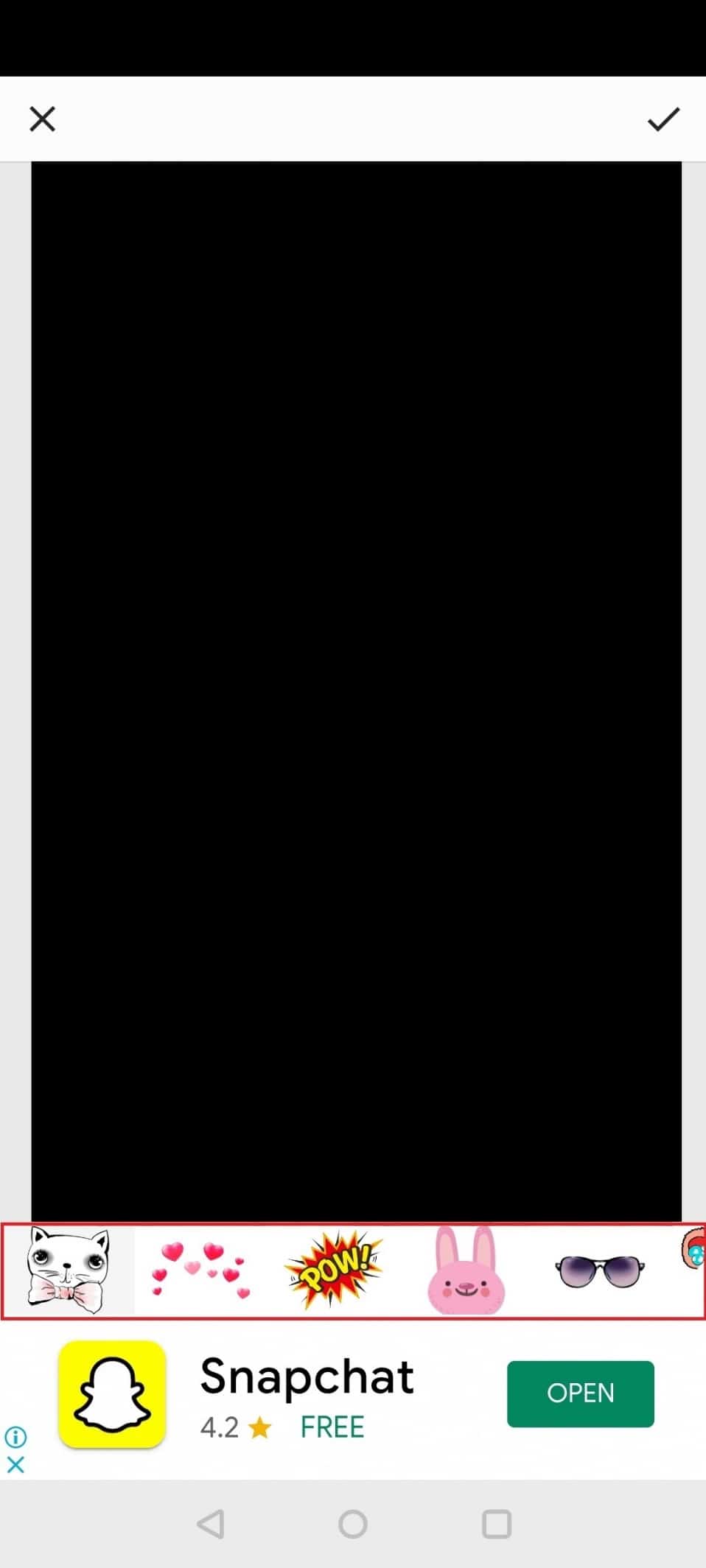
10. 再次點擊頂部的勾號。
11. 現在,進行任何您希望的更改,然後像之前一樣點擊對勾符號。

12. 在警報提示中點擊是。
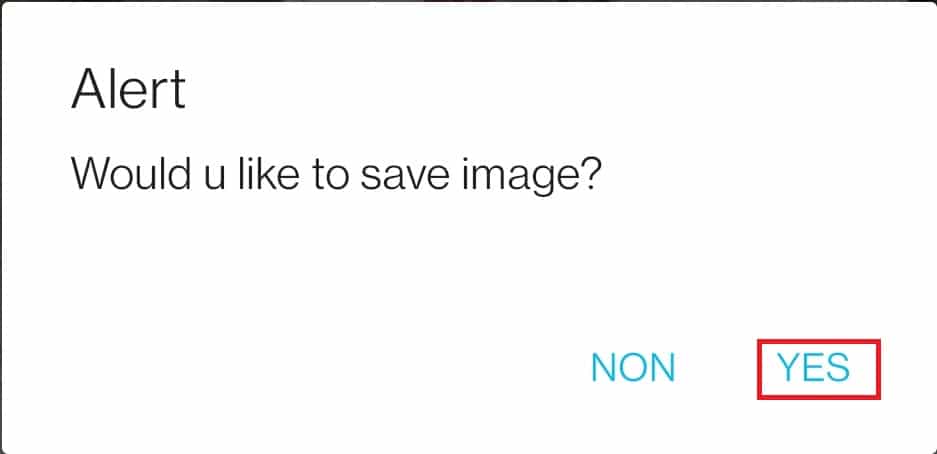
僅此而已; 您已成功將Snapchat 過濾器應用於您的照片。
常見問題 (FAQ)
Q1。 為 Snapchat 圖片應用過濾器的最佳第三方應用程序是什麼?
答。 B612、YouCam Fun、MSQRD 和 Banuba是為 Snapchat 圖像應用過濾器的一些最佳第三方應用程序。 您還可以閱讀有關最佳 9 款有趣的照片效果應用程序的文章以了解更多信息。
Q2。 我可以在 Google Meet 會議期間應用過濾器嗎?
答。 是的,您可以在會議期間在 Google Meet 或 Zoom 上添加過濾器。 為此,您需要在桌面上安裝 Snap Camera 和相應的應用程序。 閱讀我們的指南,了解如何在 Zoom 上使用 Snap Camera 以及如何在 Google Meet 上使用 Snap Camera。
推薦的:
- 適用於 Android 的 35 個最佳 Google Chrome 標誌
- 修復 Android 上的錯誤 GIF
- 如何打開 Android 手機設置菜單
- 如何關注 Snapchat
我們希望您發現此信息很有用,並且您已經回答瞭如何將 Snapchat 過濾器放在相機膠卷中的圖片上的問題。 請讓我們知道哪種策略被證明是最有效的。 如果您有任何問題或意見,請使用下面的表格。 另外,讓我們知道你接下來想學什麼。
